Gantt çizelgesi, Henry Gantt tarafından tasarlanan, iş yönetiminde zaman planlamasını sağlamaya yönelik oluşturulmuş bir diyagramdır. 1910 yılında ortaya çıkarılmış bu çizelge, yaygın olarak proje yönetiminde kullanılarak bir zaman ölçeğine göre görevlerin planlanması için kullanılan bir araçtır. Gantt şeması, iş planlaması gerektiren birçok sektörde kendine yaşam alanı bulabildiği için günümüzde de üretim ve proje planlamalarında yaygın bir şekilde kullanılan görsel iş planlama aracıdır.

Gantt grafiği yapılacak görevlerin neler olduğu ve ne zaman yapılması gerektiğini temel alan 2 ana kısımdan oluşur.

Gantt Çizelgesi üzerinde 1 numara ile işaretlenmiş bölge Görev Listesi kısmını temsil etmektedir ve çizelgenin sol tarafında yer alır. Bu kısımda her satırda bir görev yer alır. Resimde 2 numara ile işaretlenmiş bölge ise Zaman Çizelgesi kısmını temsil etmektedir. Bu kısım çizelgenin sağ tarafında yer alır. Görevleriniz için bir takvim görünümü sunar. Burada her görev bir çubuk olarak gösterilir. Çubuğun konumu ve uzunluğu, görevin başlangıç tarihini, süresini ve bitiş tarihini yansıtır. En üstteki tarih satırına bakarak görev çubuğunun hangi ayın hangi gününe ait olduğunu görebilirsiniz.
Ayrıca, yukarıdaki resimde 10 ve 11 Şubat sütunları arasında duran kırmızı renkli dik çizgi ise Şimdi Çizgisi'dir. O anki zamanı gösterir. Bu çizginin solunda kalan işlerin tamamlanmış olması gerekir. Bu çizgiye bakarak projenin hangi aşamada olması gerektiğini ve görevlerin ne kadarının zamanında yapıldığını görürsünüz.
Gantt Şeması Nasıl Kullanılır?
Gantt şeması oluşturmaya çizelgeye görev ekleyerek başlarsınız. Listenin sonunda yeni görev eklemek için bir girdi satırı yer alır. Bu satıra tıklayarak yeni bir görev oluşturabilir ve çizelgeye yerleştirebilirsiniz. Zaman çizelgesine yerleştirilen görev çubuğunu sürükleyerek ve uzatarak görev başlangıç ve bitiş tarihlerini ayarlayabilirsiniz.

Eğer isterseniz birbirleriyle ilişkili görevleri Görev Grupları altında gruplayabilirsiniz.

Eğer var ise, birbirine bağlı görevleri Gantt şemasında bağlantı özelliğini kullanarak birbirine bağlayıp, görevlerin zamanlarını ayarladıktan sonra çizelgeniz hazır hale gelmiş olacak. Gantt çizelgesini iş takibi için kullanıyorsanız tamamlanan görevleri kontrol edip arşivledikten sonra çizelgeden kaldırabilirsiniz. Proje yönetimi için kullanıyorsanız tamamlanan görevlerin Gantt çizelgesinde kalması proje planının bütünlüğü açısından daha uygun olacaktır. Ek olarak, yeni görevler ortaya çıkabilir, işler planlanan zamanda tamamlanmayabilir. Bu durumda düzenli olarak proje planınızı Gantt şeması üzerinden de güncellemeyi ihmal etmeyin.
Cubicl'da Gantt Çizelgesi
Cubicl, ekiplerin görev, proje ve müşteri süreçlerini verimli bir şekilde yönetebilmesi için geliştirilmiş bulut tabanlı bir iş takip programıdır. Görev atamadan dosya paylaşımına, ekip içi yazışmalardan müşteri iletişimine kadar pek çok süreci tek bir platformda birleştirerek iş akışınızı sadeleştirir ve hızlandırır. Cubicl İş Takip Programı iş akışınızın takibini kolaylıkla yapabilmeniz için birçok özelliğinin yanısıra Gantt çizelgesi özelliği de sunar. Cubicl’ı tüm özellikleri ile denemek isterseniz 14 günlük ücretsiz bir deneme başlatabilirsiniz. Eğer deneme başlattıysanız ve Cubicl’daki gantt çizelgesi hakkında daha fazla bilgi almak istiyorsanız okumaya devam edin.
Cubicl'daki işlerin başlangıç ve bitiş tarihine göre sıralanan bu çizelge sayesinde iş akışınızın takibini kolaylıkla yapabilir, hedeflediğiniz sürenin ilerisinde veya gerisinde olduğunuzun bilincinde olarak işin denetimini yapar ve zaman kaybı oluşturmaksızın sürece gerekli müdahalelerde bulunabilirsiniz. Şimdi gelin, Cubicl’daki Gantt Şemasının tüm özelliklerine bakalım.
Proje Yönetimi için Görev Grupları Oluşturun
Birbirleriyle ilişkili görevleri gruplamak için kullanılır. Görev gruplarına bakarak projenin ana iş paketlerini görürsünüz. Yukarıdaki resimde gri renkli çubuklar olarak gösterilmiştir. Bu grupların altındaki görevler görev listesinde görev grubunun hemen altında içeriye doğru girdi ile gösterilir.
Görev ve Görev Gruplarını Sıralayın
Dilerseniz görevleri ve görev gruplarını tutup sürükleyerek Gantt şemasının sıralamasını değiştirebilirsiniz.

Gantt Çizelgesinde Renklendirilmiş Görev Durumları
Cubicl'da Gantt şemasının satırları görevin durumunu görebilmenizi sağlayacak şekilde renklendirilir. Aşağıdaki görselde de gösterildiği üzere Gecikmiş işler için kırmızı (örn; çizelgedeki Market Araştırması görevi), Aktif işler için mavi (örneğin çizelgedeki Sosyal Medya Hesaplarının Geliştirilmesi görevi), Tamamlanan işler için yeşil (çizelgedeki Fuar Araştırması görevi), Arşivlenmiş/Askıya alınmış/İptal edilmiş işler için gri renk (şemadaki Üretim görevi) kullanılır. Ayrıca, bu çizelgede her görev için atadığınız görevlilerinizin resimleri de yer almaktadır. Tüm bu özellikler sayesinde Gantt grafiği üzerinden işlerinizin takibini yapmak sandığınızdan çok daha kolay olacaktır.

Görevlerin Süresini Değiştirme
Gantt Çizelgesi üzerindeki görevin sağ kenarından çekerek bitiş tarihini ve görevin süresini değiştirebilirsiniz.
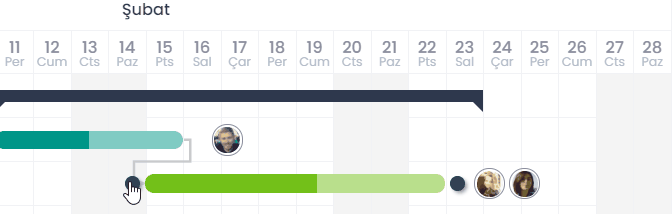
Gantt Şemasında Görev Sürükleme
Görevlerin tarihlerini değiştirmek için Gantt Çizelgesi üzerinde görevi tutup sürükleyebilirsiniz. Görevleri sürüklerken toplam iş günü sayısı değişmez.
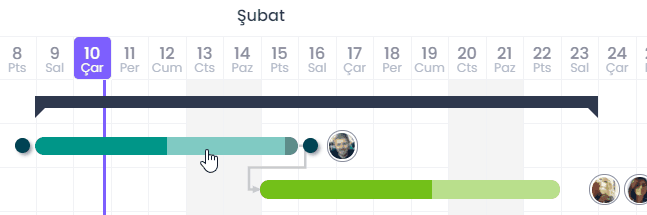
Gantt Grafiği Bağlantıları
Bazı görevlerin yapılması için başka görevlerin yapılması gerekebilir. Bu görevler bitmeden sonraki görev başlayamaz. Bu ilişkiyi göstermek için Gantt çizelgesi üzerinden görevler arasında bağlantı oluşturabilirsiniz. Bir görevin tarihi değiştiğinde bu göreve bağlı olan diğer görevlerin tarihleri de otomatik olarak güncellenir.
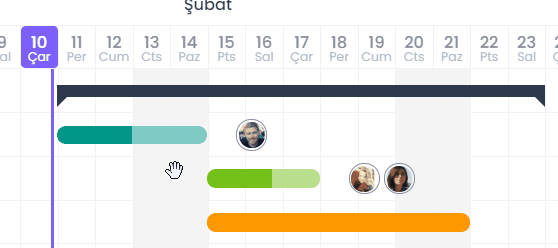
Bir bağlantı üzerine tıkladığınızda düzenleme formu açılır. Buradan iki görev arasına zaman aralığı koyabilir ve bağlantıyı silebilirsiniz. Varsayılan olarak zaman aralığı sıfırdır. Yani sonraki görev önceki görev bittikten hemen sonra başlar.
Cubicl'da Gantt Çizelgesini Özelleştirin
Eğer Gantt çizelgenizi Cubicl Proje Yönetimi Aracı üzerinden özelleştirmek isterseniz; üst menüde gördüğünüz özelliklerimizden yararlanabilirsiniz.

"Tarihe Göre Sırala" butonu Gantt grafiğindeki görevleri başlangıç tarihlerine göre sıralar. Görev grupları içindeki görevler kendi aralarında sıralanırlar.
"Renklendir" butonuna tıkladığınızda ise karşınıza şöyle bir görünüm çıkacak;

Gösterilen renklerden birini seçtikten sonra renklendirmek istediğiniz görev çubuklarına tıklamanız renklendirme işleminiz için yeterli olacak. Renklendirme aracının en sağında yer alan silgi butonuna tıkladığınızda ise görevlerin renkleri silinecek ve varsayılan rengi kullanacaklardır.
Gantt Şemasının Diğer Ayarları
Proje planınızı PDF dosyası şeklinde indirmek için de "İndir" butonuna tıklamanız yeterli olacaktır.
Ayrıca bu çizelge size günlük ve haftalık olmak üzere 2 görünüm sunar. Aşağıdaki görselleri kaydırarak bu seçenekler hakkındaki detayları görebilirsiniz.
Son olarak da Gantt çizelgesi şirketinizin çalışma gün ve saatlerine ihtiyaç duyar. Görevler bu gün ve saatler dikkate alınarak tarihlendirilir. En sağda yer alan Ayarlar butonuna tıklayarak şirketinizin çalışma gün ve saatlerini girerek çizelgenizi tamamlayabilirsiniz.
Proje Yönetiminde Gantt Çizelgesi ile Başarı!
Günümüz iş dünyasında ekip yönetimi, görev planlaması ve süreç takibi artık sadece yapılması gereken işler değil; verimliliğin, müşteri memnuniyetinin ve zaman yönetiminin temel taşları haline geldi. Bu noktada Cubicl gibi kapsamlı bir iş takip programı, modern ekiplerin ihtiyacı olan tüm araçları tek bir çatı altında sunarak büyük kolaylık sağlıyor. Projelerinizi net bir şekilde planlamak, kaynaklarınızı etkin kullanmak ve zamanında teslimatlar yapmak istiyorsanız, Cubicl'ın sunduğu Gantt çizelgesi özelliği sizin için oldukça işlevsel bir çözüm olacaktır.
Cubicl Görev Takip Programındaki Gantt çizelgesi özelliği, görevlerinizi görsel olarak sıralamanızı, her bir işin başlangıç ve bitiş tarihini net biçimde görmenizi sağlar. Özellikle birçok görevin eş zamanlı yürütüldüğü projelerde bu yapı, çakışmaları önceden fark etmenize ve takvimi doğru şekilde düzenlemenize yardımcı olur. Bir projede hangi işlerin birbirine bağlı olduğunu, hangilerinin tamamlandıktan sonra diğerinin başlayabileceğini kolayca görebilir, gerektiğinde öncelik sırasını değiştirebilirsiniz.
Bir Gantt şeması kullanmak yalnızca işleri sıraya koymak değildir; aynı zamanda planlamayı sürekli güncel tutmak, ekip içi iletişimi canlı tutmak ve olası riskleri önceden fark edebilmek anlamına gelir. Cubicl Proje Takip Programı’nda Gantt çizelgesi üzerinde yapılan her güncelleme, ilgili görevlerde de anlık olarak yansıtılır. Bu da takım üyelerinin her zaman güncel bilgiye erişmesini sağlar. Görevler arasında faaliyetlerin nasıl ilerlediğini, kimin ne zaman ne üzerinde çalışacağını net bir biçimde takip edebilirsiniz.
Gantt şeması oluşturma sürecinde dikkat edilmesi gereken bazı ipuçları da vardır. Öncelikle görevlerinizi yeterince detaylandırmalı ve her bir görev için net başlangıç-bitiş tarihleri belirlemelisiniz. Ardından bu görevler arasındaki bağımlılıkları belirlemeli ve görevlerin birbirine nasıl bağlandığını Gantt çizelgesine yansıtmalısınız. Cubicl’ın sade arayüzü bu işlemleri sürükle-bırak mantığıyla kolayca yapmanıza olanak tanır.
Gantt şemaları yalnızca proje yöneticileri için değil, ekip üyeleri için de sürecin bütününe hakim olmayı sağlar. Böylece herkes sadece kendi görevine değil, genel iş akışına da hâkim olur. Bu durum, ekip içi sorumluluk bilincini artırır ve iş birliğini güçlendirir. Ayrıca Gantt görünümünden doğrudan raporlar alabilir, ilerlemeyi düzenli olarak analiz ederek daha sağlıklı kararlar verebilirsiniz.
Unutmayın, gantt çizelgeleri sadece büyük projeler için değil, küçük ama çok adımlı işler için de oldukça faydalıdır. Özellikle ajanslar, yazılım ekipleri, üretim süreçleri yöneten firmalar ve hizmet bazlı çalışan takımlar için bu görsel planlama aracı zaman kazandırır, riskleri azaltır.
Sonuç olarak, Cubicl’ın Gantt çizelgesi özelliği sayesinde projelerinizi sadece planlamakla kalmaz, aynı zamanda sürekli izleyip optimize edebilirsiniz. Daha düzenli, daha öngörülebilir ve daha verimli bir proje yönetimi için Cubicl İş Takip Programı’nı şimdi deneyin. Ücretsiz deneme sürümünü başlatmak için web sitesini ziyaret edebilir, sorularınız için destek@cubicl.io adresinden Cubicl ekibe ulaşabilirsiniz. Projelerinizi başarıya ulaştırmak artık çok daha kolay!


